La Debian La distribution Linux a jeté les bases de la création d'autres plates-formes de système d'exploitation Linux populaires telles que Ubuntu , Linux Mint , et Kali Linux . Le développement soutenu par la communauté de cette distribution GNU/Linux l'attribue à un logiciel libre et open source.
Malheureusement, l'importance du système d'exploitation Linux et de ses distributions associées comme Debian ne l'épargne pas des erreurs persistantes du système de fichiers. Heureusement, Linux garantit que vous n'êtes jamais impuissant face à de tels défis de performance du système d'exploitation.
Qu'est-ce qui cause les erreurs du système de fichiers Linux ?
L'effet consécutif des erreurs du système de fichiers est la corruption du système de fichiers. Lorsque le système de fichiers de votre système d'exploitation Linux est corrompu, cela implique que vous vous êtes peut-être habitué à un arrêt incorrect de votre système.
Ce n'est jamais une bonne idée d'éteindre votre ordinateur avec le bouton d'alimentation à moins que votre ordinateur ne se bloque. Éteindre correctement l'ordinateur via l'arrêt La commande donne aux systèmes de fichiers le temps de se synchroniser, ce qui empêche ultérieurement les procédures de démarrage incorrectes, les erreurs d'écriture NFS et les pannes matérielles.
La corruption du système de fichiers peut également résulter d'erreurs logicielles du noyau et du démontage incorrect d'un système de fichiers monté en le mettant soudainement hors ligne. De plus, le démontage physique d'un système de fichiers en cours d'exécution peut être une autre cause d'erreurs de système de fichiers.
Gérer les erreurs du système de fichiers dans Debian
Maintenant que nous connaissons la cause première des erreurs du système de fichiers, il est temps de prescrire un remède efficace à ce problème. Face aux erreurs et aux défis du système de fichiers, il existe un outil qui est une solution recommandée dans presque toutes les distributions Linux et son nom est FSCK (File System Check).
La syntaxe de commande pour le FSCK utilitaire est le suivant :
$ sudo fsck [Command_Options] [Targeted_Filesystem_Partition]
Utilisation de FSCK pour corriger les erreurs du système de fichiers non racine
Lorsqu'il s'agit d'un système de fichiers non racine, la procédure pour rechercher et corriger toute erreur de système de fichiers implique les étapes suivantes :
- Identifiez la partition du système de fichiers à l'aide de fdisk -l commande.
- Assurez-vous que la partition du système de fichiers est démontée à l'aide de la commande umount commande.
- Exécutez fsck commande sur le système de fichiers non monté à l'aide de fsck -p -y commande.
- Si le système de fichiers n'est pas automatiquement remonté en ligne, montez-le à l'aide de la commande mount commande.
1. Identifiez la partition du système de fichiers.
$ sudo fdisk -l
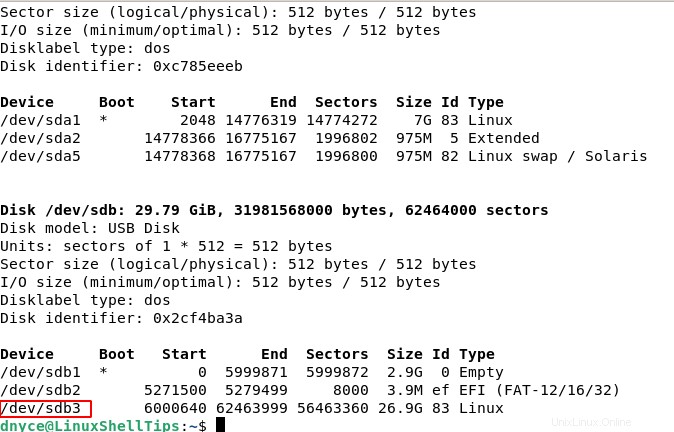
2. Démontez la partition du système de fichiers.
$ sudo umount /dev/sdb3
3. Exécutez le fsck commande pour corriger les erreurs du système de fichiers sur la partition.
$ sudo fsck -p /dev/sdb3
4. Remontez la partition du système de fichiers.
$ sudo mount /dev/sdb3
Utilisation de FSCK pour corriger les erreurs du système de fichiers racine
Lorsqu'il s'agit de systèmes de fichiers racine, il y a deux approches à considérer :
Forcer FSCK à s'exécuter au démarrage du système
Approche 1 :Forcer FSCK pour exécuter une seule fois lors du redémarrage du système sur le système de fichiers racine de votre système d'exploitation Debian en créant un fichier nommé forcefsck .
$ sudo touch /forcefsck
La création de ce fichier (forcefsck ) force le fsck utilitaire pour exécuter le prochain redémarrage du système d'exploitation. Lors du redémarrage du système, fsck analysera, détectera et corrigera toute erreur évidente du système de fichiers. Une fois que vous vous reconnecterez à votre ordinateur, ce fichier aura été supprimé par le système d'exploitation puisqu'il s'agit d'une solution unique.
Forcer FSCK à s'exécuter à chaque démarrage du système
Avec la commande suivante, vous pouvez forcer FSCK pour vérifier et réparer les erreurs du système de fichiers après chaque redémarrage du système.
$ sudo touch /forcefsck $ sudo tune2fs -c 1 /dev/sdb3
Si vous souhaitez que les erreurs du système de fichiers soient analysées et corrigées tous les 3 redémarrages du système, la commande associée ressemble à ceci :
$ sudo tune2fs -c 3 /dev/sdb3
Vous pouvez même programmer l'analyse et la réparation des erreurs du système de fichiers après 10 ou 15 redémarrages du système d'exploitation.
La puissance du FSCK l'utilité parle d'elle-même. C'est un utilitaire efficace et fiable à utiliser lorsque vous avez soudainement l'impression que votre système d'exploitation Linux présente des symptômes d'erreurs de système de fichiers. Vous trouverez plus d'informations sur ses options d'utilisation dans la page de manuel de fsck.
$ man fsck